Si të merrni Edge të ri në kompjuterin tuaj Windows 10 sot

Ka shumë për të pritur me shfletuesin e ri Microsoft Edge, dhe në këtë udhëzues, ju tregojmë mirë se si mund ta shkarkoni.
Microsoft ka investuar shumë kohë dhe para për ta bërë Edge më tërheqës për përdoruesit. Kjo strategji ka dhënë rezultat dhe shfletuesi ka rritur ndjeshëm pjesën e tij të tregut falë përmirësimeve dhe veçorive më të fundit që ka marrë muajt e fundit. Edge po arrin dhe madje mund të arrijë në tre shfletuesit më të njohur në botë deri në vitin 2025.
Nëse dëshironi të shijoni përvojën më të mirë të përdoruesit në Edge, duhet të personalizoni cilësimet e shfletuesit tuaj për t'iu përshtatur nevojave tuaja. Për shembull, nëse doni të hapni lidhje nga rezultatet e kërkimit në një skedë të re, duhet të ndryshoni cilësimet tuaja. Përndryshe, shfletuesi do të hapë lidhjet në të njëjtën dritare që do të thotë se do të humbni faqen fillestare të rezultateve të kërkimit.
Nëse jeni duke kërkuar për një zgjidhje të shpejtë, mund të mbani tastin Ctrl dhe më pas të klikoni lidhjen përkatëse për ta hapur atë në një skedë të re. Nëse dëshironi të hapni lidhjen në një faqe të re, mbani tastin Shift dhe klikoni lidhjen.
Mënyra se si hapen lidhjet nga rezultatet e kërkimit (në një skedë të re ose drejtpërdrejt në faqen e rezultateve të kërkimit) në fakt varet nga cilësimet e motorit tuaj të kërkimit. Siç shpjegon Microsoft, Edge nuk bën ndonjë ndryshim midis lidhjeve nga rezultatet e kërkimit dhe lidhjeve të rregullta në faqe.
Pra, nëse motori juaj i parazgjedhur i kërkimit është Bing, shkoni te " Cilësimet " dhe zgjidhni " Më shumë" .
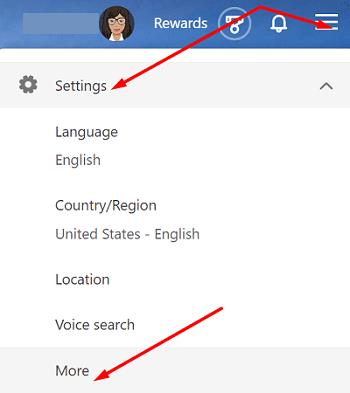
Më pas lëvizni poshtë te Rezultatet dhe lëreni motorin e kërkimit të hapë lidhjet nga rezultatet e kërkimit në një skedë ose dritare të re.
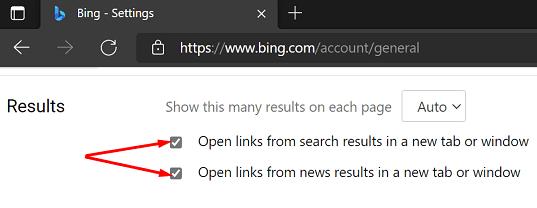
Nëse Google është motori juaj i parazgjedhur i kërkimit, shkoni te " Cilësimet" , kliko " Cilësimet e kërkimit" dhe lundroni te seksioni që thotë Ku hapen rezultatet . Hapni rezultatet e zgjedhura në një dritare të re.
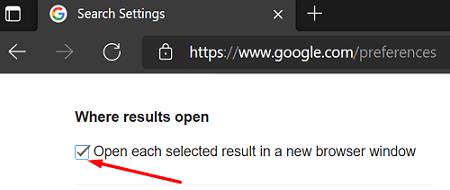
Nga ana tjetër, nëse jeni duke përdorur motorin e kërkimit DuckDuckGo , lundroni te " Cilësimet " dhe më pas lëvizni poshtë te cilësimet e kërkimit. Ndrysho opsionin që thotë Hap lidhjet në një skedë të re .
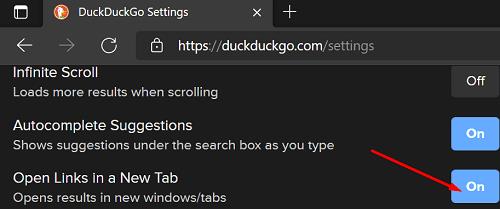
Sigurisht, ka motorë të tjerë kërkimi të disponueshëm atje. Për më shumë informacion mbi hapat që duhen ndjekur për të hapur lidhjet në një skedë të re, shkoni te faqja zyrtare e mbështetjes së motorit tuaj të kërkimit.
konkluzioni
Nëse dëshironi që Edge (ose ndonjë shfletues tjetër për këtë çështje) të hapë lidhje nga rezultatet e kërkimit në një skedë të re, duhet të ndryshoni cilësimet e motorit tuaj të kërkimit. Shkoni te cilësimet e kërkimit dhe udhëzoni motorin e kërkimit që të hapë automatikisht lidhjet në një skedë të re.
A keni arritur të modifikoni cilësimet e motorit tuaj të kërkimit në mënyrë që të hapni lidhjet në një skedë të re? Na tregoni në komentet më poshtë. Nëse ky udhëzues ju ka ndihmuar të kryeni punën, mos harroni ta shpërndani atë në rrjetet sociale.
Ka shumë për të pritur me shfletuesin e ri Microsoft Edge, dhe në këtë udhëzues, ju tregojmë mirë se si mund ta shkarkoni.
Për ata prej jush që përdorni Windows 10 dhe dëshironi të çaktivizoni Adobe Flash në Microsoft Edge, ja një këshillë e shpejtë për aktivizimin ose çaktivizimin e Flash. Adobe Flash
A jeni në mes të diçkaje në kompjuterin tuaj Windows 10 dhe jeni ndërprerë dhe duhet të dilni ose fikni kompjuterin tuaj? Dëshironi të kishte një mënyrë për të
Me Windows 10 Insider Preview build 14361, Windows Insiders tani mund të shkarkojë dhe të instalojë një shtesë LastPass për shfletuesin Edge të Microsoft.
Ja se si mund të fitoni dhe kurseni pikë shtesë të Microsoft Rewards.
Skriptet e gjurmimit janë një pjesë pothuajse universale e internetit. Reklamuesit i përdorin ato për të monitoruar aktivitetin tuaj të internetit në sa më shumë uebsajte që të jetë e mundur Microsoft Edge për Android ka një veçori të bllokimit të gjurmuesit që mund ta përdorni për të mbrojtur privatësinë tuaj. Mësoni si ta përdorni me këtë tutorial.
Të gjithë shfletuesit ruajnë aktivitetin tuaj të shfletimit lokalisht në shfletues duke përdorur një veçori të quajtur historia e shfletimit. Historia e shfletimit mund të jetë një veçori e dobishme. Mbroni privatësinë tuaj në Microsoft Edge për Android duke pastruar rregullisht historinë dhe të dhënat e shfletuesit. Thjesht përdorni këto hapa.
Shumë njerëz do të kenë vënë re se kur përpiqeni të hapni uebsajte të caktuara në shfletuesin e telefonit tuaj, aplikacioni hapet në vend të faqes së internetit. Në disa Mësoni si të ndaloni Microsoft Edge për Android nga hapja e aplikacioneve të tjera kur zgjidhni një lidhje.
Një aplikacion progresiv në ueb, i njohur gjithashtu shkurt si PWA, është një lloj softueri aplikacioni i ndërtuar duke përdorur HTML, CSS dhe Javascript. PWA-të punojnë në çdo platformë dhe
Microsoft sapo ka lançuar versionet e para të Insider të shfletuesit të tij të ardhshëm Edge me Chromium. Shumë veçori aktualisht mungojnë ose janë të papërfunduara,
Microsoft prezantoi Microsoft Edge Dev dhe Canary Channels, të cilat janë ndërtimet e shfletuesit Microsoft Edge bazuar në Chromium. Përfundimisht, një kombinim i këtyre
Nëse Microsoft Edge nuk zbulon një certifikatë të vlefshme sigurie për faqen e internetit që po vizitoni, ai do ta bllokojë atë.
Nëse nuk mund të luani video Amazon Prime në Microsoft Edge, çaktivizoni përshpejtimin e harduerit në cilësimet e shfletuesit tuaj.
Modaliteti i errët është një temë alternative për aplikacionet dhe sistemet operative, që zëvendëson temat tradicionale me ngjyra të çelura me ngjyra më të errëta. Një nga mënyrat kryesore Reduktoni lodhjen e syve dhe kurseni energjinë duke mundësuar modalitetin e errët në shfletuesin Edge për Android. Thjesht përdorni këto hapa.
Nëse Chrome mund të ketë lojën e tij të fshehur, pse jo Microsoft Edge, apo jo? Me lojën sekrete Edges, nuk do të jeni një dinosaur, por një person aktual. Kjo lojë Shfletuesi Microsoft Edge ka një lojë të fshehur surfimi. Mësoni se si të përdorni këtë vezë të Pashkëve me këto hapa.
Ka pasur shumë raste kur përdoruesit nuk mund të përdornin timonin e miut në Edge. Ky udhëzues ju tregon se si ta rregulloni problemin.
Shfletuesi Edge i Microsoft-it me energji Chromium është tani i disponueshëm në Linux. Edhe pse ende nuk është arritur disponueshmëria e përgjithshme, mund të instaloni Edge nga "Kanali i Dev"
Në Microsoft Edge, të paktën në kanalet Dev dhe Canary, shfaqet një fytyrë buzëqeshjeje pranë llogarisë suaj të Microsoft (MSA). Fytyra e buzëqeshur është aty për të
Kur shfletoni ueb-in, pajisja juaj mund të grumbullojë shumë skedarë gjurmimi të palëve të treta, të cilat i ndihmojnë reklamuesit t'ju synojnë nëpër sajte të ndryshme interneti. Edhe pse
Shfletuesi juaj i internetit është një nga aplikacionet tuaja më të përdorura, prandaj është e rëndësishme të zgjidhni atë që funksionon më mirë për ju. Në këtë artikull, ecni mirë nëpër disa prej
Kamera e telefonit tuaj mund të prodhojë fotografi të paqarta. Provoni këto 14 rregullime për të përmirësuar cilësinë e imazheve tuaj.
Mësoni si të vendosni nënshkrimin tuaj në një dokument të Microsoft Word shpejt dhe lehtë. Kjo përfshin mundësitë për nënshkrim elektronik dhe dixhital.
Mësoni si të ndryshoni gjuhën në Netflix për të përmirësuar përvojën tuaj të shikimit dhe të aksesoni përmbajtjen në gjuhën tuaj të preferuar. Abonohuni në Netflix sot!
Në këtë artikull, ne do t'ju tregojmë gjithçka rreth basketbollit, tenisit dhe futbollit dhe dimensionet e rëndësishme të fushave sportive.
Merrni këshilla se çfarë të bëni me televizorin tuaj të prishur që nuk mund të rregullohet, nga shitja dhe riciklimi deri te projektet DIY.
Mos harroni kurrë një ditëlindje me ndihmën e Facebook. Shihni se ku mund të gjeni ditëlindjen e dikujt që të mund ta dërgoni dhuratën në kohë.
Është e lehtë të gjesh të gjitha fotot dhe videot që ke ngarkuar në llogarinë tënde të Google Photos. Google Photos ofron disa mënyra për tju ndihmuar të gjeni fotot tuaja.
Rezultati i Snapchat (i quajtur ndryshe Snap Score) përshkruan pikët e grumbulluara bazuar në shpeshtësinë e ndërveprimeve me përdoruesit e tjerë në aplikacionin e mesazheve dhe rrjeteve sociale. Në këtë postim, ne do të theksojmë elementët që përbëjnë sistemin e pikëve të Snapchat.
A po kërkoni për një mundësi të zbatueshme për pritjen e faqes në internet? Mësoni ndryshimin midis një serveri të dedikuar kundrejt një serveri të përbashkët pritës.
Më pëlqen t'i argëtoj fqinjët e mi duke ndryshuar rrjetin tim Wi-Fi me emra të ndryshëm qesharak. Nëse po kërkoni ide për një emër qesharak Wi-Fi, këtu



























